iPod touch Användarhandbok
- Välkommen
- Nyheter i iOS 12
-
- Väcka och låsa upp
- Lära dig grundläggande gester
- Utforska hemskärmen och appar
- Ändra inställningarna
- Ta en skärmavbild
- Justera volymen
- Ändra eller stänga av ljudet
- Söka efter innehåll
- Använda och anpassa Kontrollcenter
- Visa och ordna vyn Idag
- Nå funktioner från låsskärmen
- Resa med iPod touch
- Ställa in skärmtid, kvoter och begränsningar
- Synkronisera iPod touch med iTunes
- Ladda och övervaka batteriet
- Lär dig vad statussymbolerna betyder
-
- Tillbehör som följer med iPod touch
- Ansluta Bluetooth-enheter
- Strömma ljud och video till andra enheter
- Styra ljud på flera enheter
- AirPrint
- Använda Magic Keyboard
- Handoff
- Använda universella urklipp
- Ringa och besvara Wi-Fi-samtal
- Använda iPhone för att dela en Wi‑Fi-anslutning
- Överföra filer med iTunes
-
-
- Starta om iPod touch
- Tvinga iPod touch att starta om
- Uppdatera iOS-programvara
- Säkerhetskopiera iPod touch
- Återställa iPod touch-inställningarna till förvalen
- Återskapa iPod touch
- Sälja eller ge bort iPod touch
- Radera allt innehåll och alla inställningar
- Installera eller ta bort konfigurationsprofiler
-
- Komma igång med hjälpmedelsfunktioner
- Hjälpmedelsgenvägar
-
-
- Aktivera och öva på VoiceOver
- Ändra inställningar för VoiceOver
- Lära dig VoiceOver-gester
- Styra iPod touch med VoiceOver-gester
- Styra VoiceOver med rotorn
- Använda tangentbordet på skärmen
- Skriva med fingret
- Styra VoiceOver med Magic Keyboard
- Skriva punktskrift på skärmen med hjälp av VoiceOver
- Använda en punktskriftsdisplay
- Använda VoiceOver i appar
- Läsa upp markering, läs upp skärm, tal vid skrift
- Zooma in på skärmen
- Förstorare
- Skärminställningar
-
- Guidad åtkomst
- Copyright
Söka efter webbplatser med Safari på iPod touch
Med appen Safari ![]() kan du söka efter webbplatser eller specifik information genom att skriva en webbadress eller en sökterm.
kan du söka efter webbplatser eller specifik information genom att skriva en webbadress eller en sökterm.
Söka på webben
Ange en webbadress eller sökterm i sökfältet överst på sidan.
Tryck på ett sökförslag, eller tryck på OK på tangentbordet om du vill söka efter exakt det du har skrivit.
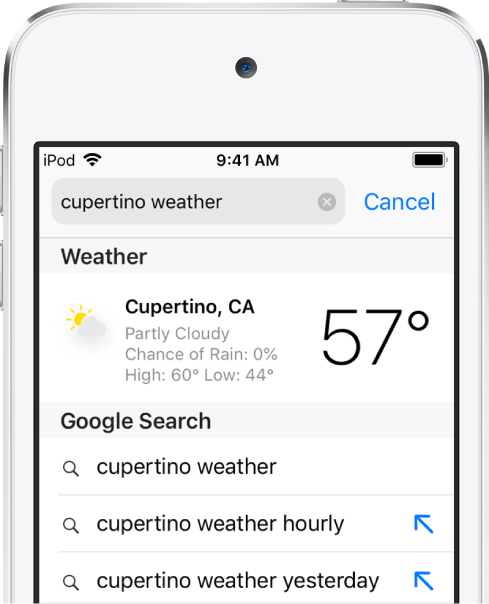
Om du inte vill se förslag på sökningar öppnar du Inställningar ![]() > Safari och stänger av Sökmotorförslag (under Sök).
> Safari och stänger av Sökmotorförslag (under Sök).
Söka snabbt på en webbplats du besökt förut
Ange namnet på webbplatsen följt av söktermen. Du kan t.ex. skriva ”wiki einstein” om du vill söka efter Einstein på Wikipedia.
Du stänger av funktionen genom att öppna Inställningar ![]() > Safari > Snabb webbplatssökning.
> Safari > Snabb webbplatssökning.
Se dina favoriter när du skriver en adress, gör en sökning eller skapar en ny flik
Öppna Inställningar ![]() > Safari > Favoriter och markera mappen med favoriterna du vill se.
> Safari > Favoriter och markera mappen med favoriterna du vill se.
Söka på sidan
Du kan söka efter ett enskilt ord eller en viss fras på en sida.
Tryck på
 och sedan på Sök på sidan.
och sedan på Sök på sidan.Skriv in ordet eller frasen i sökfältet.
Hitta fler förekomster genom att trycka på
 .
.
Välja en sökmotor
Öppna Inställningar ![]() > Safari > Sökmotor.
> Safari > Sökmotor.